Jak importovat kontakty Google do iPhone nebo iPad: 2 snadné způsoby
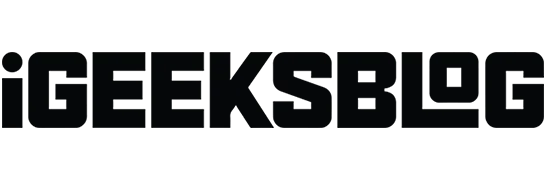
Google je výchozí účet pro ukládání kontaktů do cloudu na většině smartphonů Android. Ke svým kontaktům tedy můžete přistupovat po přihlášení ke svému účtu Google. Pokud jste tedy přešli z Androidu na iOS, můžete importovat a synchronizovat kontakty z Gmailu do iPhone. Dovolte mi, abych vám ukázal, jak importovat kontakty Google do iPhone nebo iPad.
- Jak synchronizovat kontakty Google s iPhone nebo iPad
- Jak importovat kontakty z Gmailu do iPhone pomocí iCloud
- Proč můj iPhone nesynchronizuje kontakty Gmailu?
Jak synchronizovat kontakty Google s iPhone nebo iPad
- Přejděte na „Nastavení“ → „Kontakty“.
- Klikněte na Účty → Přidat účet.
- Vyberte Google.
- Zadejte svou e-mailovou adresu nebo telefonní číslo → klikněte na další.
- Zadejte své heslo → klikněte na další.
- Potvrďte přihlášení, pokud je povoleno dvoufaktorové ověřování → klikněte na Povolit.
- Zapněte Kontakty a vyberte Uložit.
Všechny vaše kontakty z Gmailu budou synchronizovány s vaším iPhonem.
Můžete je smazat nebo odebrat přidaný účet Google tak, že přejdete do stejného nastavení kontaktů. Pokud jste si již nastavili účet Google, stačí zapnout přepínač „Kontakty“ a synchronizovat kontakty Gmailu.
Nastavit výchozí kontakty Gmail na iPhone
Po importu kontaktů z Gmailu do iPhone je třeba nastavit kontakty Google jako výchozí. Tímto způsobem aplikace Kontakty zobrazí pouze kontakty synchronizované s vaším účtem Google. Kromě toho bude váš iPhone dodatečně ukládat a synchronizovat kontakty s vaším účtem Gmail.
- Otevřete Nastavení → Kontakty.
- Klepněte na Výchozí účet.
- Vyberte Gmail.
Jak importovat kontakty z Gmailu do iPhone pomocí iCloud
Pokud si do iPhonu nechcete přidat svůj účet Gmail, můžete kontakty Google synchronizovat do iPhonu pomocí iCloudu.
- Otevřete svůj účet Gmail v prohlížeči na počítači.
- Klikněte na ikonu Google Apps → vyberte „Kontakty“.
- Klikněte na nabídku hamburgerů vlevo → klikněte na Export.
- Vyberte vizitku a klikněte na Exportovat.
- Místo všech kontaktů můžete vybrat a exportovat více kontaktů. Chcete-li to provést, vyberte jména kontaktů a klikněte na „Exportovat“.
- Po stažení souboru vCard se přihlaste ke svému účtu iCloud pomocí svého Apple ID.
- Nyní otevřete aplikaci Kontakty.
- Klikněte na ikonu „Nastavení“ → vyberte „Importovat vCard“.
- Vyberte stažený soubor vCard. Přidá vaše kontakty Google do vašeho účtu iCloud.
- Na iPhonu přejděte do Nastavení → vaše jméno.
- Klepněte na iCloud → vyberte Zobrazit vše.
- Zapněte kontakty.
Nyní budou kontakty Google uložené ve vašem iCloudu synchronizovány s vaším iPhonem.
Proč můj iPhone nesynchronizuje kontakty Gmailu?
Pokud váš účet Google není připojen k vašemu zařízení iOS přes SSL přes SSL, váš iPhone nebude synchronizovat kontakty Google. Pokud narazíte na chybu, že se iPhone nesynchronizuje Kontakty Google, postupujte takto:
- Spusťte aplikaci Nastavení → Kontakty → Účty.
- Vyberte účet Gmail nebo Google, který se nesynchronizuje.
- Klikněte na „Účet“ → vyberte „Upřesnit“ → povolte „Použít SSL“.
- Vraťte se na stránku účtu → klikněte na „Hotovo“.
Pokud to nepomůže, můžete svůj účet smazat a znovu se přihlásit ke svému účtu Gmail.
Nikdy nezmeškejte důležité kontakty!
Import a synchronizace kontaktů Google do iPhonu vám může ušetřit čas a námahu při správě kontaktů. Tímto způsobem nemusíte ukládat každý kontakt ručně. Před importem kontaktů z Gmailu do iPhone se ujistěte, že je váš iPhone připojen k internetu. Povolte také Gmailu přístup k aplikaci Kontakty.
Tak to vyzkoušejte a užijte si výhody mít své kontakty na dosah ruky, ať jste kdekoli! Pokud narazíte na nějaké problémy, dejte mi vědět v komentářích níže. určitě ověřím.



Napsat komentář